このコントロールを変更すると、このページが自動的に更新されます
Mac用Logic Proユーザガイド
- ようこそ
-
- アレンジの概要
-
- リージョンの概要
- リージョンを選択する
- リージョンの一部を選択する
- リージョンをカット、コピー、およびペーストする
- リージョンを移動する
- ギャップを追加する/取り除く
- リージョンの再生をディレイする
- リージョンをループさせる
- リージョンを繰り返す
- リージョンのサイズを変更する
- リージョンをミュートする/ソロにする
- リージョンをタイムストレッチする
- オーディオリージョンを逆方向にする
- リージョンを分割する
- MIDIリージョンをデミックスする
- リージョンを結合する
- トラック領域でリージョンを作成する
- Mac用Logic Proのトラック領域でオーディオリージョンのゲインを変更する
- トラック領域でオーディオリージョンをノーマライズする
- MIDIリージョンのエイリアスを作成する
- 繰り返しのMIDIリージョンをループに変換する
- リージョンの色を変更する
- オーディオリージョンをサンプラー音源のサンプルに変換する
- リージョン名を変更する
- リージョンを削除する
- グルーブテンプレートを作成する
-
- Smart Controlの概要
- マスターエフェクトのSmart Controlを表示する
- Smart Controlのレイアウトを選択する
- MIDIコントローラの自動割り当て
- スクリーンコントロールを自動的にマップする
- スクリーンコントロールをマップする
- マッピングパラメータを編集する
- パラメータマッピンググラフを使用する
- スクリーンコントロールのプラグインウインドウを開く
- スクリーンコントロールの名前を変更する
- アーティキュレーションIDを使ってアーティキュレーションを変更する
- ハードウェアコントロールをスクリーンコントロールにアサインする
- Smart Controlの編集内容と保存されている設定を比較する
- アルペジエータを使う
- スクリーンコントロールの動きを自動化する
-
- 概要
- ノートを追加する
- スコアエディタでオートメーションを使う
-
- 譜表スタイルの概要
- トラックに譜表スタイルを割り当てる
- 譜表スタイルウインドウ
- 譜表スタイルを作成する/複製する
- 譜表スタイルを編集する
- 譜表と声部を編集する/パラメータを割り当てる
- Mac用Logic Proの譜表スタイルウインドウで譜表または声部を追加する/削除する
- Mac用Logic Proの譜表スタイルウインドウで譜表または声部をコピーする
- プロジェクト間で譜表スタイルをコピーする
- 譜表スタイルを削除する
- 声部と譜表に音符を割り当てる
- 多声部のパートを別々の譜表に表示する
- スコア記号の割り当てを変更する
- 譜表をまたいで音符を連桁にする
- ドラム記譜用にマッピングされた譜表スタイルを使う
- 定義済みの譜表スタイル
- スコアを共有する
-
-
- キーコマンドの概要
- キーコマンドをブラウズする/読み込む/保存する
- キーコマンドを割り当てる
- キーコマンドをコピーする/プリントする
-
- グローバルコマンド
- グローバルコントロールサーフェスコマンド
- さまざまなウインドウ
- オーディオファイルを表示しているウインドウ
- メインウインドウのトラックとさまざまなエディタ
- さまざまなエディタ
- タイムルーラのある表示
- オートメーションのある表示
- メインウインドウのトラック
- Live Loopsグリッド
- ミキサー
- MIDIエンバイロメント
- ピアノロール
- スコアエディタ
- イベントエディタ
- ステップエディタ
- ステップシーケンサー
- プロジェクトオーディオ
- オーディオファイルエディタ
- スマートテンポエディタ
- ライブラリ
- Sampler
- Drum Machine Designer
- ステップインプットキーボード
- Smart Control
- ツールメニュー
- コントロールサーフェスのインストールウインドウ
- Touch Barのショートカット
-
-
- 用語集
- 著作権

Mac用Logic Proのオーディオファイルエディタのインターフェイス
オーディオファイルエディタには、オーディオトラック上のリージョンのオーディオ波形が表示されます。オーディオファイルエディタでは、オーディオファイル(およびリージョン)を非破壊的に編集したり、オーディオ処理ツールを使ってオーディオをクオンタイズしたり、サンプルレートを変更したり、オーディオファイルからMIDIグルーブを抽出したりできます。
![]() オーディオファイルエディタを使用するには、「Logic Pro」>「設定」>「詳細」で「すべての機能を有効にする」を選択します。
オーディオファイルエディタを使用するには、「Logic Pro」>「設定」>「詳細」で「すべての機能を有効にする」を選択します。
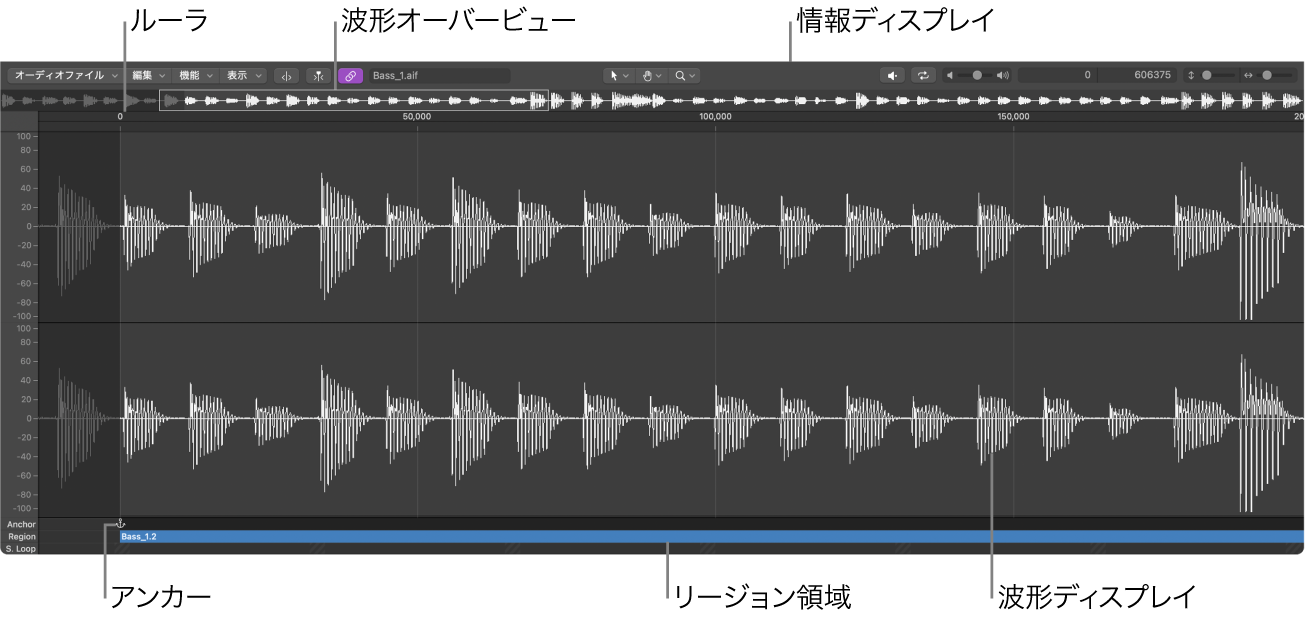
オーディオファイルエディタには、専用のルーラ、再生ヘッド、および拡大/縮小スライダがあります。
ルーラ: トラック領域またはプロジェクトオーディオブラウザで選択したリージョンの位置と長さが表示されます。
情報ディスプレイ: 選択範囲の開始位置と長さが表示されます。
波形オーバービュー: オーディオ波形全体の縮図が表示されます。
波形ディスプレイ: 波形オーバービューで選択した領域が詳細表示されます。
再生ヘッド: 現在の再生位置を示します。
アンカー: オーディオファイルの絶対開始位置が表示されます。
リージョン領域: この縦棒を動かして、リージョンの長さを調整します。
オーディオファイルエディタを開く
以下のいずれかの操作を行います:
オーディオリージョンを選択し、「ウインドウ」>「オーディオファイルエディタを開く」と選択します(またはCommand+6キーを押します)。
プロジェクトオーディオブラウザで、Optionキーを押しながらオーディオリージョンをダブルクリックします。
オーディオファイルエディタの使いかたについて詳しくは、Mac用Logic Proのオーディオファイルエディタの概要を参照してください。
フィードバックありがとうございます。